6 Cara Terbaik Untuk Membuat PDF yang Dapat Diisi
Diterbitkan: 2022-07-30Apakah Anda ingin membuat PDF yang Dapat Diisi? dan Apakah Anda mencari perangkat lunak terbaik untuk dibuat? Maka, artikel ini adalah tempat yang tepat untuk Anda. Pada artikel ini, saya telah membahas prosedur langkah demi langkah yang terlibat dalam membuat PDF yang Dapat Diisi dengan mudah. Jadi, pergi melalui artikel dan membacanya sampai akhir.
Daftar isi
Apa itu PDF yang Dapat Diisi?
PDF yang Dapat Diisi adalah file PDF yang dapat diedit tanpa menggunakan perangkat lunak pengeditan PDF apa pun. PDF ini dapat dibuka, dilihat, dan diedit oleh semua pemirsa PDF terbaru. Satu hal lagi yang perlu diperhatikan adalah PDF berbasis XFA hanya dapat diakses di Adobe. Ini adalah format yang sering digunakan untuk mengedit atau memodifikasi data yang ada di dalamnya. Dengan kata lain, ini adalah format elektronik yang memungkinkan Anda mengedit dengan mudah.
Format file PDF yang dapat diisi adalah format PDF untuk berinteraksi dengan pengguna dengan memungkinkan mereka menjawab atau mengisi formulir saat melihatnya di pembaca PDF.
Cara Membuat PDF yang Dapat Diisi
Video tutorial
Kami menyediakan artikel ini dalam bentuk video tutorial untuk kenyamanan pembaca kami. Jika Anda tertarik untuk membaca, Anda dapat melewatkan video dan mulai membaca.
1. Adobe Acrobat DC
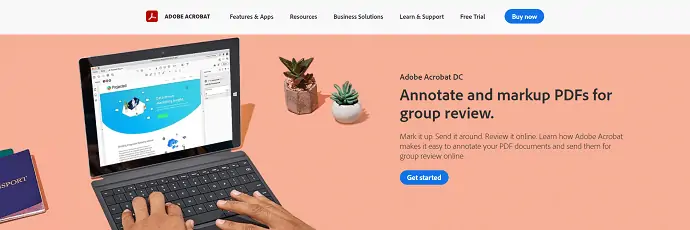
Adobe Acrobat DC adalah perangkat lunak terkemuka untuk bekerja dengan file PDF. Ini membantu untuk melihat, mengedit, dan membubuhi keterangan dengan file PDF dengan mudah. Karena ini disinkronkan ke cloud kreatif Adobe, Anda dapat mengakses data Anda dari mana saja dan kapan saja. Ini menyediakan versi percobaan gratis untuk waktu yang terbatas.
Highlight
- Mudah digunakan
- Akses dari Kapan Saja, Di Mana Saja
- Pembaruan rutin
- Penawaran Khusus untuk Siswa
Harga
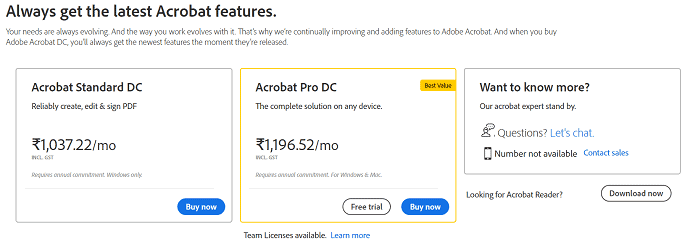
Cara Membuat PDF yang Dapat Diisi menggunakan Adobe Acrobat DC
Video tutorial
Kami menyediakan konten ini dalam bentuk video tutorial untuk kenyamanan pembaca kami. Jika Anda tertarik untuk membaca, Anda dapat melewatkan video dan mulai membaca.

Di bagian ini, saya akan menunjukkan kepada Anda langkah-langkah yang terlibat dalam membuat PDF yang Dapat Diisi menggunakan Adobe Acrobat DC.
Total Waktu: 5 menit
LANGKAH-1: Unduh dan Instal
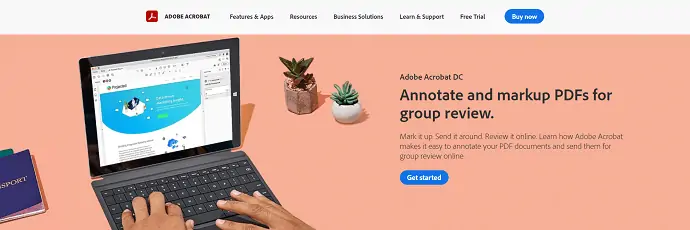
Pertama, kunjungi situs resmi Adobe Acrobat DC. Unduh dan Instal aplikasi di komputer Anda.
LANGKAH-2: Siapkan Formulir

Luncurkan aplikasi dan klik opsi "Alat" yang terletak di kiri atas. Kemudian, Anda akan menemukan semua alat dalam gaya kisi. Klik opsi "Siapkan Formulir" yang ada di bagian Formulir dan tanda tangan .
LANGKAH-3: Siapkan Opsi Formulir
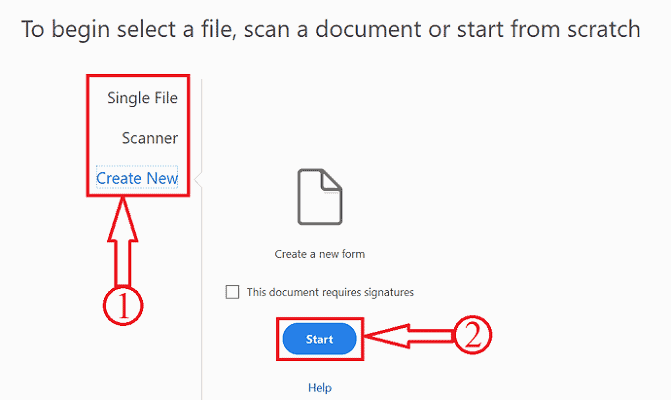
Setelah mengklik opsi Siapkan Formulir, itu akan mengarahkan Anda ke halaman opsi. Di sini, Anda akan menemukan tiga opsi seperti File Tunggal, Pemindai, dan Buat Baru.
File Tunggal – Untuk mengimpor file PDF yang ingin Anda buat sebagai formulir PDF yang Dapat Diisi.
Pemindai – Untuk Memindai dan mengedit dokumen menjadi Dokumen PDF yang Dapat Diisi.
Buat Baru – Untuk mulai membuat dokumen PDF yang Dapat Diisi dari awal.
Di sini, saya memilih opsi "Buat Baru" .
LANGKAH-4: Antarmuka Kerja
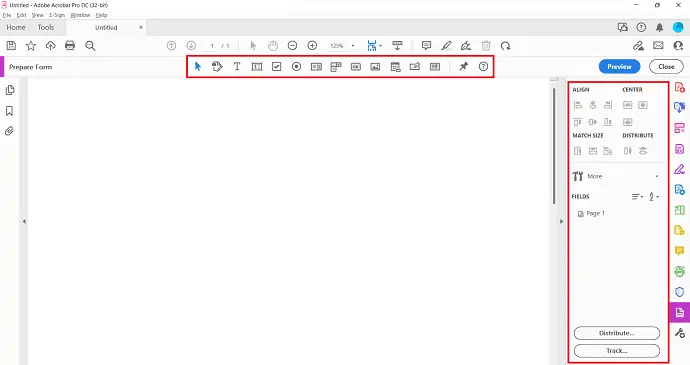
Setelah memilih opsi Formulir, Anda akan diarahkan ke ruang kerja. Di bilah atas, Anda akan menemukan Alat yang diperlukan untuk membuat PDF yang Dapat Diisi. Sedangkan di sisi kanan, Anda akan menemukan kotak dialog, dan dari sana Anda dapat memodifikasi/menyesuaikan elemen Fillable yang dimasukkan dalam dokumen PDF.
LANGKAH-5: Menyimpan File
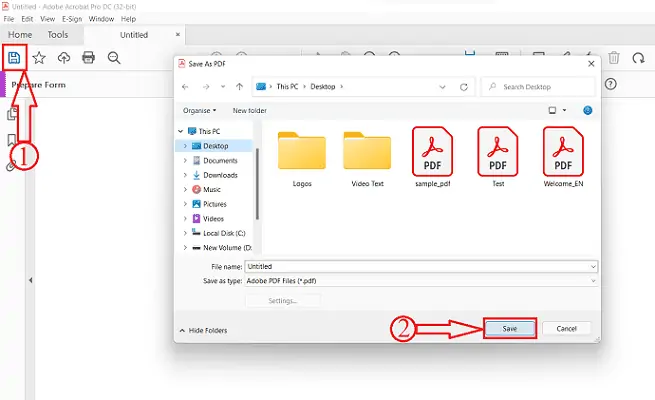
Setelah menambahkan elemen yang Dapat Diisi dalam PDF, klik opsi "simpan" yang ada di kiri atas. Kemudian sebuah jendela akan muncul. Pilih tujuan dari jendela itu dan, klik "Simpan" .
Memasok:
- Dokumen PDF,
- Adobe Acrobat DC
2. Wondershare PDFelement
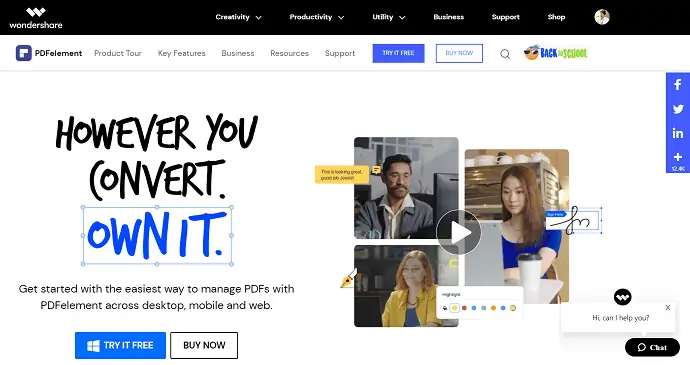
Wondershare PDFelement memungkinkan Anda membuat PDF yang Dapat Diisi dalam waktu singkat. Jika Anda ingin membuat PDF yang Dapat Diisi dengan harga lebih murah dibandingkan dengan Adobe Acrobat DC, maka PDFelement adalah pilihan terbaik untuk Anda. Ini adalah cara terbaik dan termudah untuk mengelola file PDF di desktop, seluler, dan web.
- LANGKAH-1: Kunjungi situs resmi Wondershare PDFelement. Unduh dan Instal aplikasi di komputer Anda.
- LANGKAH-2: Luncurkan aplikasi dan Klik opsi "Buka File" . Kemudian sebuah jendela akan muncul. Pilih file dari jendela itu dan klik "Buka" .

- LANGKAH-3: Setelah mengimpor file, Klik opsi "Form" dari menu atas. Di sana, Anda akan menemukan banyak opsi di bawah bagian itu. Opsi yang tersedia di bagian itu seperti Tambah Teks, Tambah Kotak Centang, Tambah Tombol Rasio, Tambah Kotak Kombo, Tambah Kotak Daftar, Tambah Tombol Tekan, Tambah Gambar, Tambah Tanda Tangan Digital, dan pulihkan data default di bidang formulir. Gunakan opsi sesuai kebutuhan.

- LANGKAH-4: Klik opsi "Lainnya" , lalu daftar tarik-turun akan terbuka. Klik pada opsi "Recognize Form" untuk menyorot format yang dapat diisi yang ada dalam dokumen. Anda dapat mengedit dan menambahkan elemen yang dapat diisi dalam dokumen dengan mudah. Setelah selesai mengedit, klik penggeser ke Pratinjau untuk melihat tampilan PDF yang Dapat Diisi.
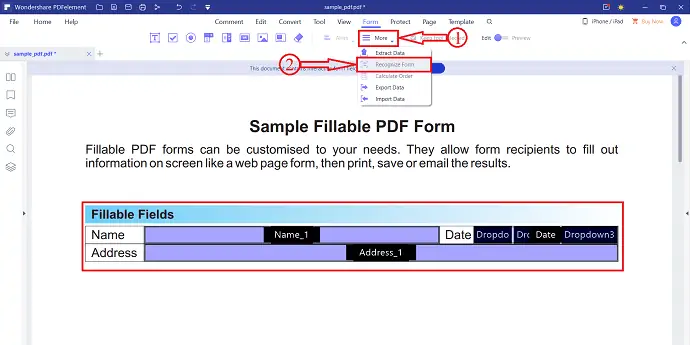
3. Jotform
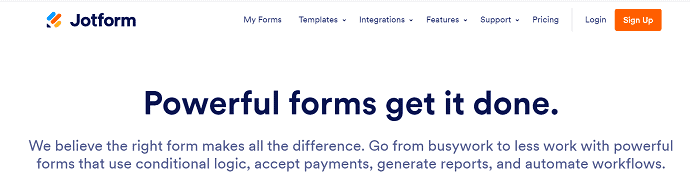
Jotform adalah alat PDF online terbaik yang membantu Anda membuat formulir PDF yang dapat diisi dengan mudah. Ini memiliki antarmuka pengguna yang sangat bersih dan layak dengan semua alat dan format. Ini menyediakan semua elemen yang dapat diisi sebagai preset. Sehingga, akan sangat mudah bagi pengguna untuk memasukkan dan mengedit preset. Layanan Jotform tersedia baik gratis maupun berbayar.
Fitur Jotform
- Editor PDF
- Pembuat Laporan
- Kotak Masuk Jotform 2.0
- Formulir PDF Cerdas
- Formulir Seluler
- Logika Bersyarat, dan Banyak lagi.
Harga
Jotform tersedia dalam empat paket berbeda. Seperti Starter, Bronze, Silver, dan Gold. Paket dan harga semua paket disediakan di tangkapan layar di bawah ini.
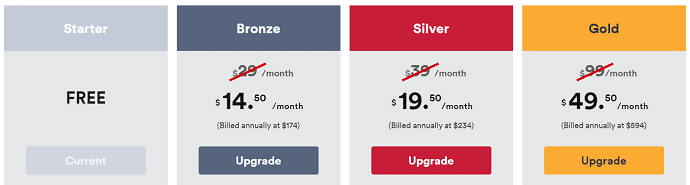
Cara Membuat Formulir PDF yang Dapat Diisi
- LANGKAH-1: Kunjungi Situs Jotform dan antarmuka akan terlihat seperti yang ditunjukkan pada gambar di bawah. Di sana Anda akan menemukan dua opsi seperti Create a Fillable PDF Form dan Convert PDF to Fillable Form. Klik pada opsi Buat untuk mulai membuat formulir yang Dapat Diisi.
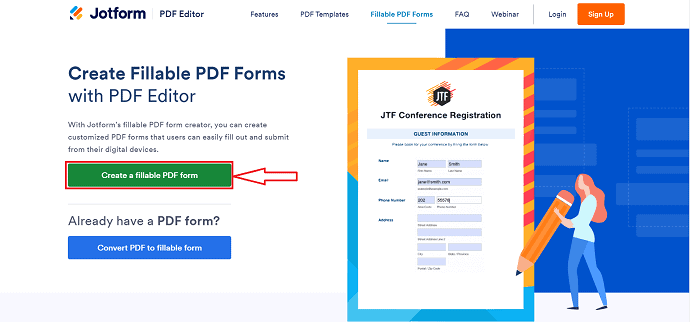
- LANGKAH-2: Ini akan mengarahkan Anda ke halaman di mana Anda menemukan opsi seperti Kosong dan Impor. Pilih opsi Kosong jika Anda ingin mulai membuat formulir PDF yang Dapat Diisi dari awal. Jika tidak, pilih opsi Impor jika Anda sudah memiliki formulir PDF yang Dapat Diisi. Di sini, saya memilih opsi Kosong dengan mengklik "Buat Formulir PDF Baru" .
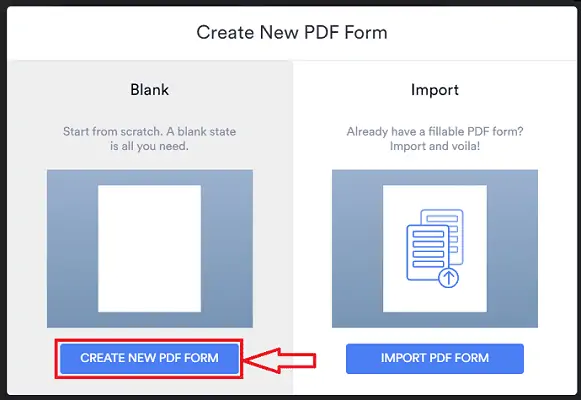
- LANGKAH-3: Kemudian Anda diarahkan ke ruang kerja Jotform. Di sana, di tengah jendela Anda akan menemukan ruang kosong untuk menambahkan elemen format yang dapat diisi. Sedangkan di sisi kiri Anda akan menemukan elemen untuk dimasukkan ke dalam formulir. Cukup klik pada elemen untuk menambahkan dan menyesuaikan ke lokasi yang diperlukan menggunakan opsi seret dan lepas.
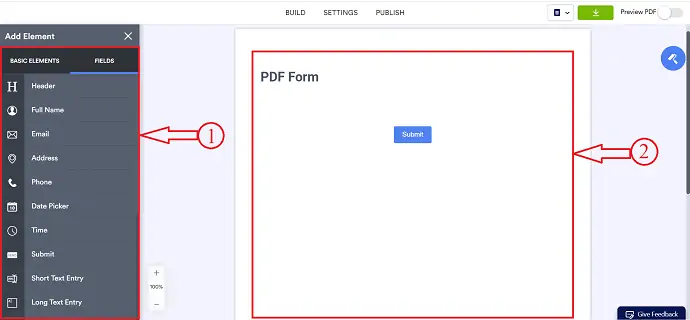
- LANGKAH-4: Setelah menambahkan semua elemen yang dapat diisi yang diperlukan, klik pada penggeser Pratinjau untuk melihat pratinjau file PDF. Jika Anda merasa semuanya baik-baik saja, maka klik opsi "Unduh" . Dan hanya itu, PDF mulai diunduh secara otomatis.
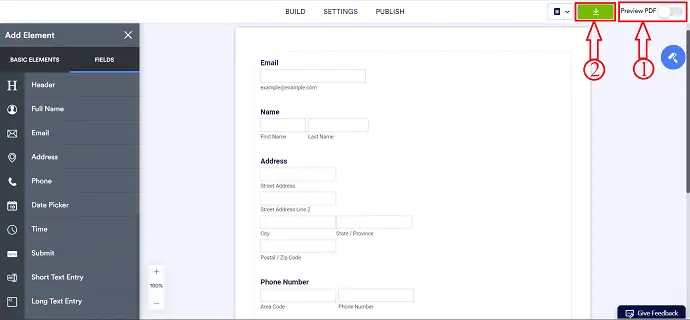
4. Sejda
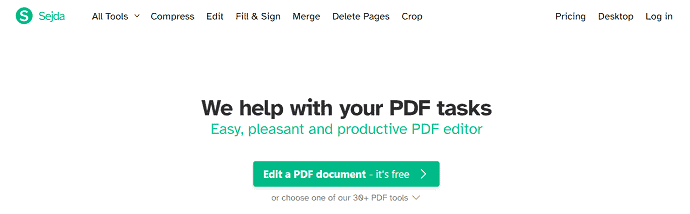
Sejda adalah situs online untuk membuat formulir PDF yang dapat diisi secara online. Anda dapat memanfaatkan semua fitur dasarnya secara gratis dan jika Anda ingin menggunakan alat premium, maka Anda harus meningkatkan paket dengan mendaftar ke Sejda.

Sorotan Sejda
- Dapat diakses di Mac, Windows, Android, iPhone, dan Tablet
- Memungkinkan Anda masuk menggunakan Dropbox, Google Drive, dan Onedrive
- Mudah digunakan
Harga
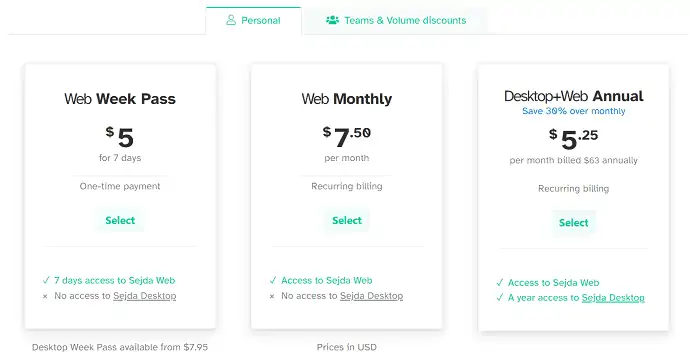
Cara membuat Formulir yang Dapat Diisi menggunakan Sejda
- LANGKAH-1: Kunjungi situs resmi Sejda's Fillable PDF dan antarmuka akan terlihat seperti yang ditunjukkan pada gambar di bawah. Di sana, Anda akan menemukan dua opsi seperti mengunggah file PDF dan mulai dengan dokumen kosong. Di sini, saya memilih Mulai dengan opsi Dokumen Kosong.
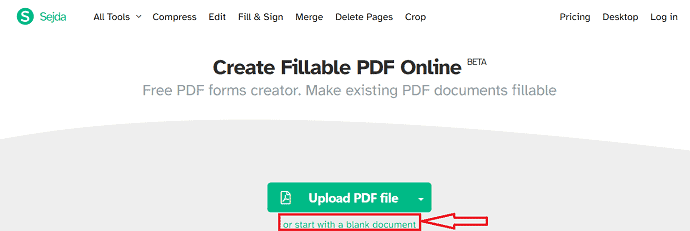
- LANGKAH-2: Kemudian Anda diarahkan ke ruang kerja Sejda dan di sana Anda akan menemukan ruang kosong dan elemen seperti Label, Whiteout, Text Field, Textarea, Radio, Checkbox, dan Dropdown ditemukan di atas ruang kosong itu.

- LANGKAH-3: Cukup pilih elemen dan klik pada ruang kosong untuk menambahkannya di mana saja pada dokumen. dan setelah menambahkan, klik opsi "Terapkan Perubahan" untuk menyimpan modifikasi yang dilakukan pada dokumen.
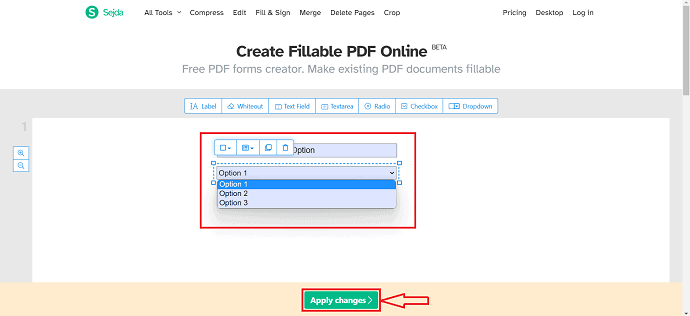
- LANGKAH-4: Setelah mengklik opsi Terapkan Perubahan, itu akan mengarahkan Anda ke halaman unduhan. Di sana Anda akan menemukan opsi unduhan bersama dengan banyak opsi lain untuk membagikan dokumen langsung dari sana. Klik pada opsi "Unduh" untuk mengunduh dokumen ke komputer Anda.
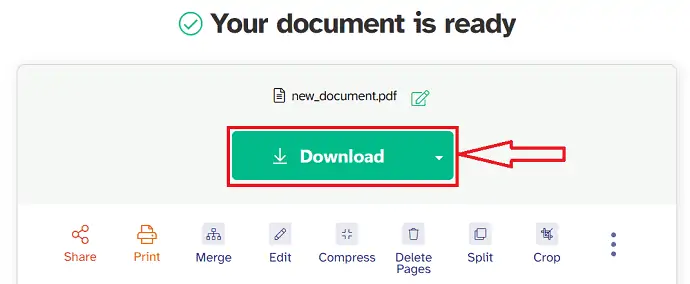
5. Soda PDF
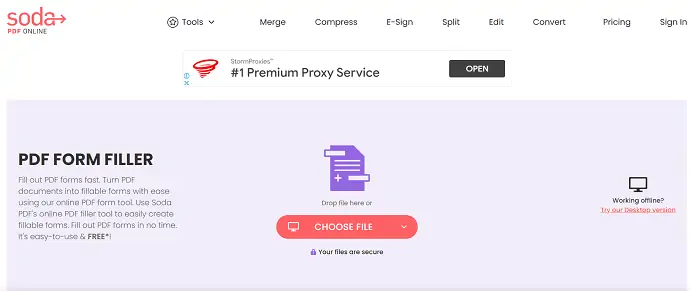
SodaPDF adalah situs lain yang membantu Anda membuat formulir PDF yang Dapat Diisi secara online. Ini menyediakan banyak alat untuk bekerja dengan file PDF. Layanan SodaPDF tersedia dalam versi gratis dan premium. Anda juga dapat mengunduh dan menggunakan versi desktop.
Highlight
- Tersedia dalam Versi Desktop dan Online
- Mudah digunakan
- Alat Konversi
- Tanda tangan elektronik
Cara Membuat File PDF yang Dapat Diisi menggunakan SodaPDF
- LANGKAH-1: Kunjungi situs resmi Soda PDF. Di sana Anda akan menemukan opsi untuk mengimpor/mengunggah File PDF. Klik pada opsi Pilih File dan kemudian sebuah jendela akan muncul. Pilih file dari jendela itu dan klik "Buka" .
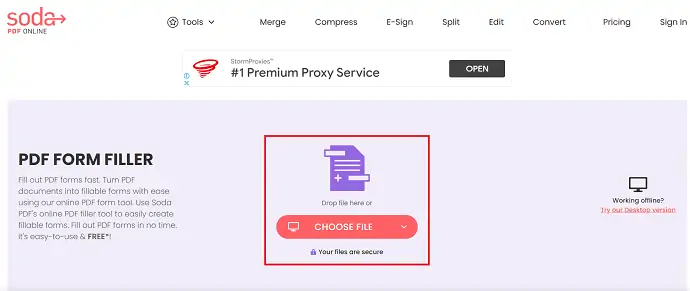
- LANGKAH-2: Setelah mengimpor, Anda akan menemukan antarmuka seperti yang ditunjukkan pada gambar di bawah. Klik pada opsi "Formulir" yang terletak di menu atas dan kemudian, Anda akan menemukan banyak opsi di bawah bagian itu. Dengan mengklik dokumen , beberapa opsi lagi akan dibuka dengan mengklik elemen yang ada dalam dokumen.
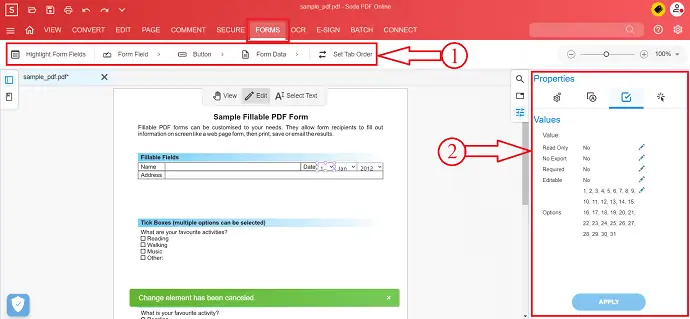
- LANGKAH-3: Setelah selesai menambahkan dan mengedit elemen yang Dapat Diisi, klik opsi "Simpan" yang terletak di sudut kiri atas untuk mengunduh file.
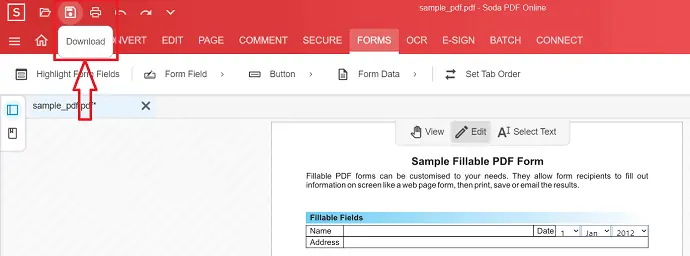
6. DocFly
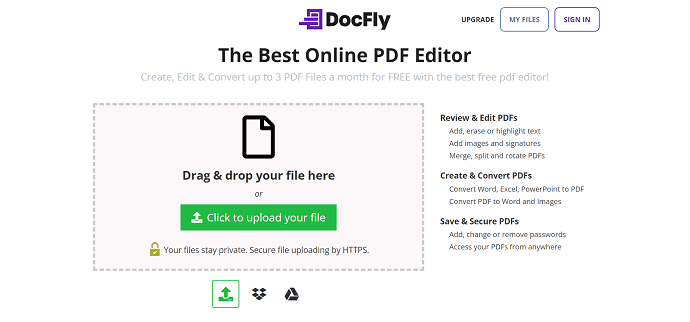
DocFly adalah salah satu situs populer untuk membuat formulir PDF yang Dapat Diisi. Ini memiliki jutaan pengguna di seluruh dunia. Ini semua karena layanan dan alat yang diberikan kepada penggunanya. Itu membuat Anda mengedit file PDF dari mana saja hanya dengan satu klik.
- LANGKAH-1: Kunjungi situs DocFly dan di sana Anda akan menemukan dua opsi, seperti "Unggah File PDF" dan "Buat Formulir di Halaman Kosong". Di sini, saya memilih opsi Halaman Kosong. Sehingga saya dapat mulai membuat formulir PDF yang Dapat Diisi baru.
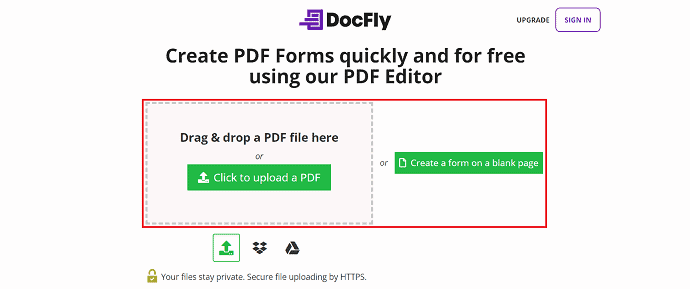
- LANGKAH-2: Kemudian, Anda akan menemukan antarmuka ruang kerja seperti yang ditunjukkan pada gambar di bawah. Di bagian atas, Anda akan menemukan tiga opsi, seperti Editor, Form Creator, dan Organize. Klik pada opsi Form Creator dan beberapa sub opsi lainnya seperti Select, Text, Text Field, Paragraph field, Checkbox field, Radio field, dll, akan ditampilkan. Gunakan opsi tersebut untuk membuat formulir yang Dapat Diisi.
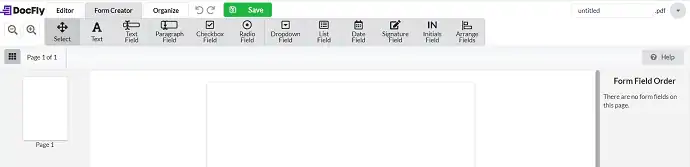
- LANGKAH-3: Setelah selesai membuat PDF yang dapat diisi, klik opsi "simpan" yang terletak di bagian atas. Kemudian Anda akan mendapatkan opsi ekspor. Klik di atasnya dan itu menunjukkan berbagai opsi seperti Unduh, Cetak, Ekspor ke kotak Drop, dan Ekspor ke drive Google untuk mengekspor formulir PDF akhir.
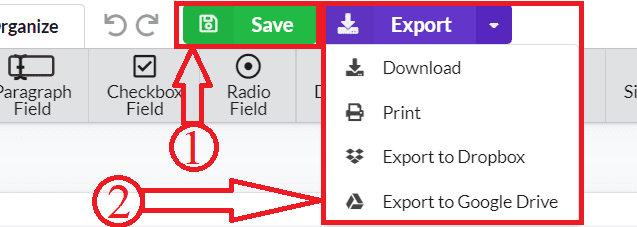
Kesimpulan
Ini adalah beberapa metode yang membantu Anda membuat formulir PDF yang Dapat Diisi dengan mudah dan cepat. Dalam artikel ini, Anda akan menemukan metode offline dan online untuk membuat formulir PDF yang Dapat Diisi. Di antara metode yang disebutkan di atas, saya sarankan memilih elemen Adobe Acrobat DC dan Wondershare PDF untuk kondisi kerja yang lebih baik dibandingkan dengan metode lain.
Saya harap tutorial ini membantu Anda mengetahui tentang 6 Metode Terbaik Untuk Membuat PDF yang Dapat Diisi . Jika Anda ingin mengatakan sesuatu, beri tahu kami melalui bagian komentar. Jika Anda menyukai artikel ini, silakan bagikan dan ikuti WhatVwant di Facebook, Twitter, dan YouTube untuk kiat teknis lainnya.
Cara Membuat PDF yang Dapat Diisi – FAQ
Bisakah Anda mengisi formulir PDF secara online?
Ya, aman menggunakan Acrobat Fill & sign alat online di browser web apa pun untuk mengisi formulir dan menandatangani PDF.
Apakah pdfFiller aman?
pdfFiller mematuhi standar dan peraturan keamanan utama seperti PCI DSS, HIPAA, SOC 2, dan undang-undang ESIGN AS tahun 2000.
Apa itu pengisi SarahPDF?
Sarahpdf adalah dokumen Word yang harus dikirimkan ke alamat tertentu untuk memberikan beberapa informasi.
Apa perbedaan antara PDF dan PDF A?
Perbedaan utama antara PDF/A dan PDF adalah bahwa yang pertama dimaksudkan untuk pengarsipan dokumen yang dapat diambil saat dibutuhkan.
Mengapa saya tidak bisa mengisi PDF yang bisa diisi?
Jika Anda tidak dapat mengetik ke dalam bidang formulir pada pdf, mungkin karena penampil default browser untuk pdf. Formulir yang dapat diisi memerlukan Adobe Acrobat atau Adobe Reader/Acrobat DC untuk diisi secara online atau di komputer Anda.
